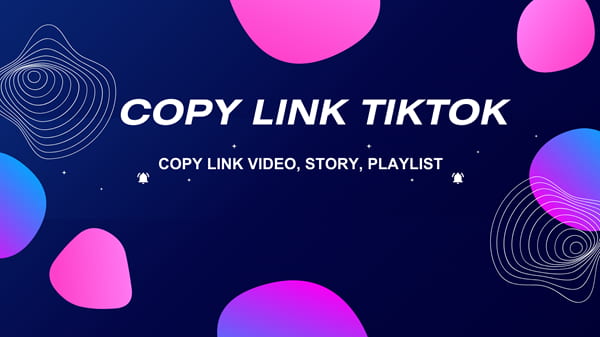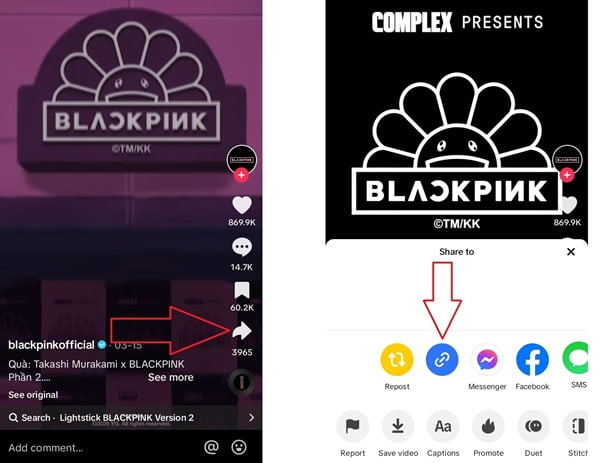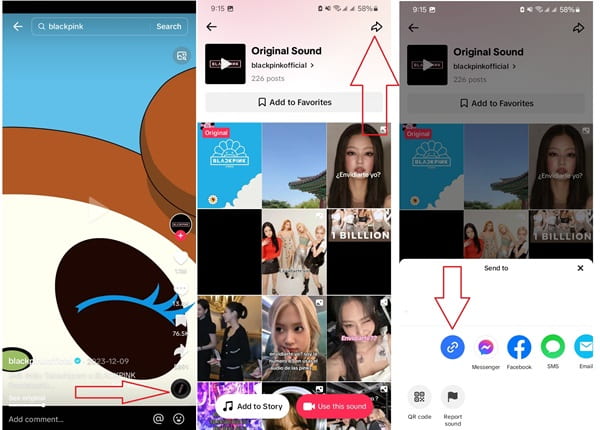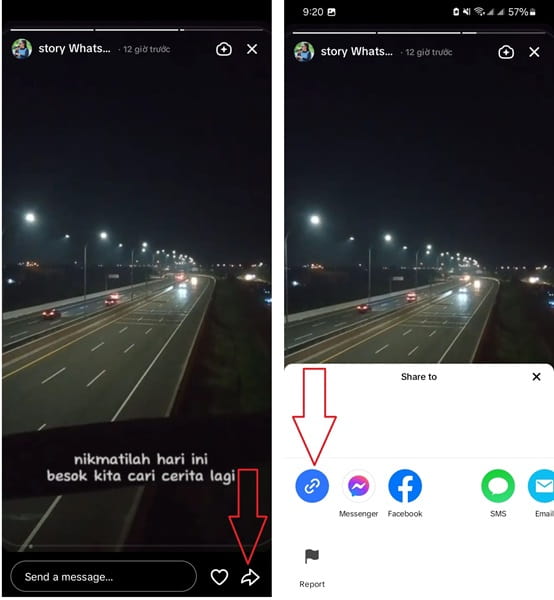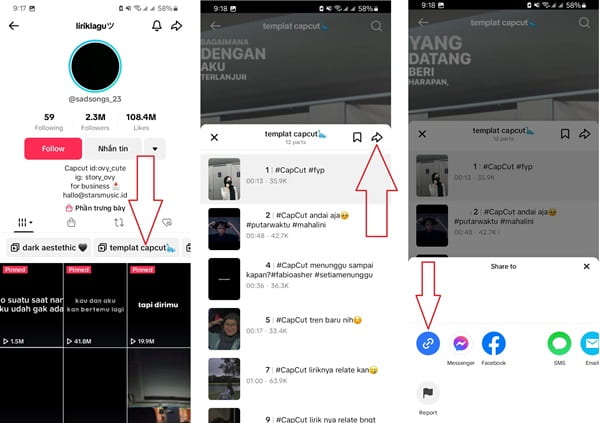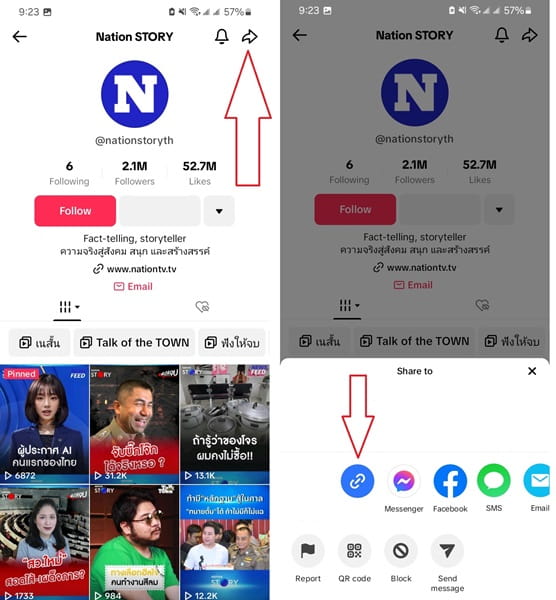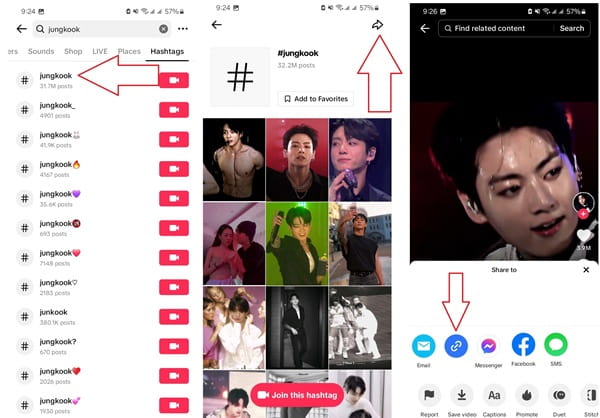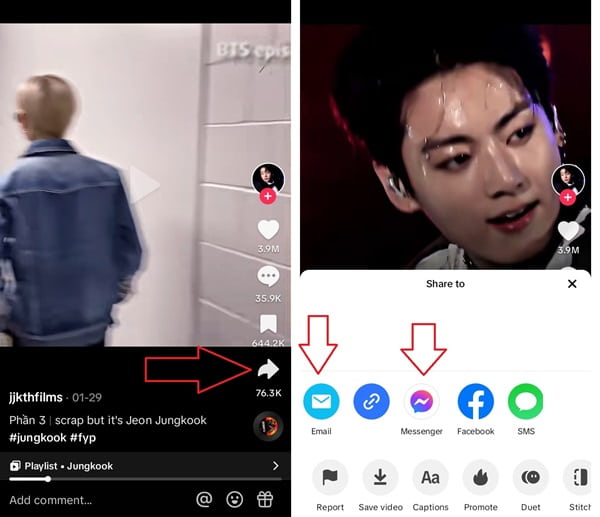Как скопировать ссылку Tiktok (видео, история, аудио, плейлист...)
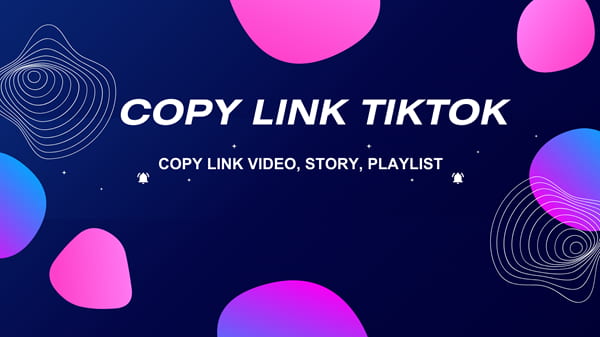
- Давайте начистоту – нет ничего лучше, чем делиться последними хитами из TikTok со своей компанией. Будь то ржачное видео, незабываемый саундтрек, захватывающая история, крутой плейлист или аккаунт, от которого невозможно оторваться - в TikTok стало очень просто распространять радость через другие платформы вроде Facebook, WhatsApp, Email, Telegram и многих других. Так что пристегните ремни и готовьтесь овладеть искусством копирования и обмена желанными ссылками из TikTok как настоящий профи с помощью TiktokSSS!
- В этом гайде от Tiktoksss.app я прохожусь по тому, как легко копировать ссылки на видео, звуки, истории, плейлисты, личные аккаунты и хештеги в TikTok. Но там еще не все – я также покажу вам, как безупречно делиться этими ссылками через различные соцсети, чтобы ваши друзья и близкие всегда были в курсе.
Копирование ссылок на видео в TikTok
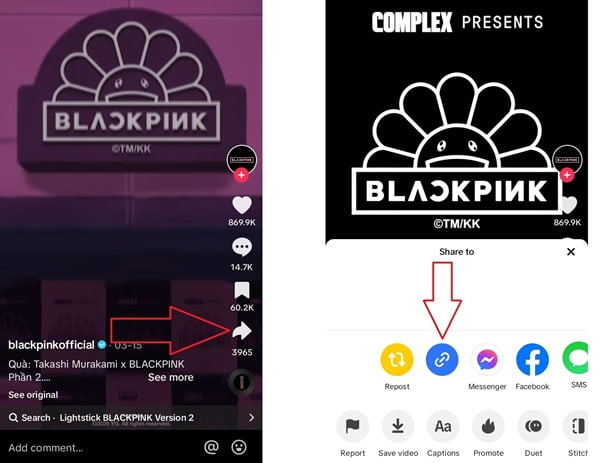
- Шаг 1: Откройте приложение TikTok и найдите видео, которым хотите поделиться.
- Шаг 2: Нажмите на иконку "Поделиться" (три точки) в правом нижнем углу видео.
- Шаг 3: В появившемся меню выберите "Копировать ссылку".
- Шаг 4: Вы увидите уведомление "Ссылка скопирована", что означает успешное копирование ссылки на видео.
- Шаг 5: Теперь вы можете вставить эту ссылку куда угодно, чтобы поделиться ей - в мессенджеры, письма, комментарии.
Копирование ссылок на звуки в TikTok
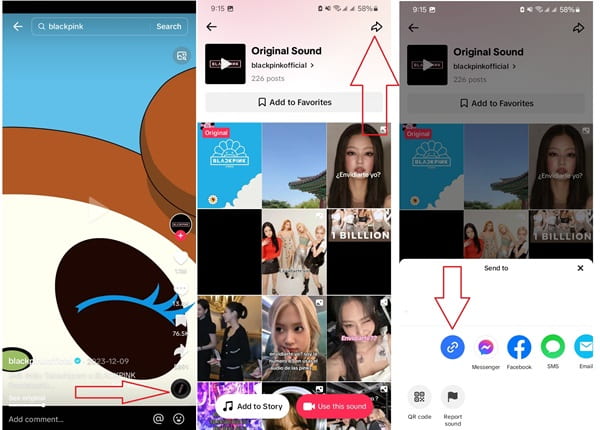
- Шаг 1: Найдите видео, где используется звук, которым хотите поделиться.
- Шаг 2: Нажмите на название звука, показанное в левом нижнем углу видео.
- Шаг 3: В интерфейсе просмотра звука нажмите на иконку "Поделиться" в правом верхнем углу.
- Шаг 4: Выберите "Копировать ссылку", чтобы скопировать ссылку на звук.
- Шаг 5: Уведомление "Ссылка скопирована" подтвердит успешное копирование ссылки на звук. ("Как скачать звук Tiktok MP3")
Копирование ссылок на истории в TikTok
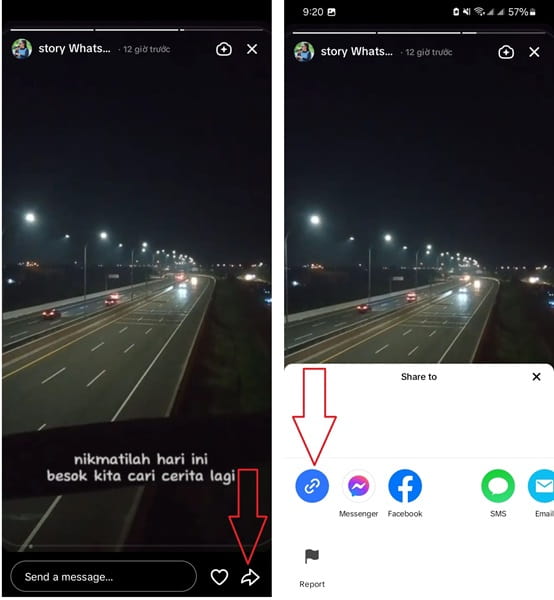
- Шаг 1: Перейдите к истории, которой хотите поделиться.
- Шаг 2: Нажмите на иконку с тремя точками в правом верхнем углу истории.
- Шаг 3: Выберите "Поделиться историей".
- Шаг 4: В меню выберите "Копировать ссылку".
- Шаг 5: Уведомление "Ссылка скопирована" покажет, что ссылка на историю из TikTok успешно скопирована.
Копирование ссылок на плейлисты в TikTok
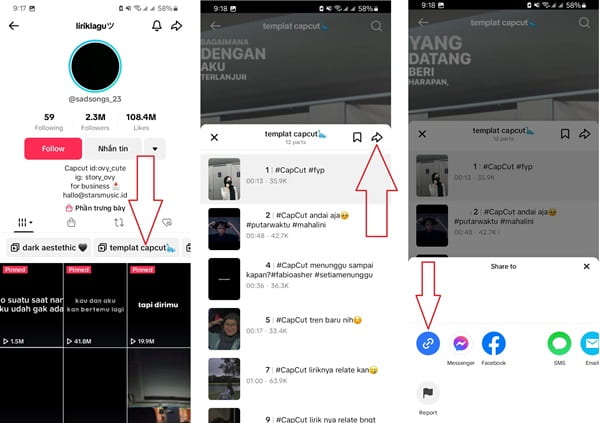
- Шаг 1: Перейдите к истории, которой хотите поделиться.
- Шаг 2: Нажмите на иконку с тремя точками в правом верхнем углу истории.
- Шаг 3: Выберите "Поделиться историей".
- Шаг 4: В меню выберите "Копировать ссылку".
- Шаг 5: Уведомление "Ссылка скопирована" покажет, что ссылка на историю из TikTok успешно скопирована.
Копирование ссылок на аккаунты/профили в TikTok
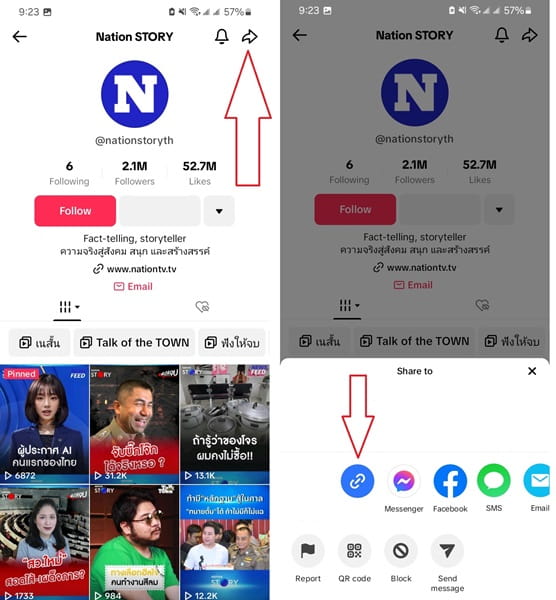
- Шаг 1: Перейдите на страницу профиля пользователя, ссылку которого хотите скопировать.
- Шаг 2: Нажмите на иконку с тремя точками в правом верхнем углу экрана.
- Шаг 3: Выберите "Поделиться аккаунтом".
- Шаг 4: В меню выберите "Копировать ссылку".
- Шаг 5: Уведомление "Ссылка скопирована" покажет, что ссылка на профиль пользователя успешно скопирована.
Копирование ссылок на хештеги в TikTok
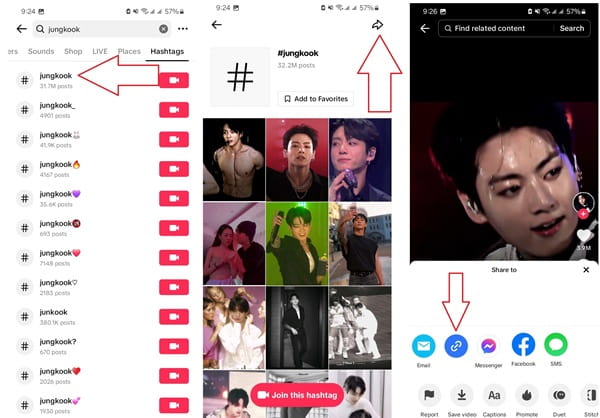
- Шаг 1: Найдите хештег в TikTok, которым хотите поделиться.
- Шаг 2: Нажмите на хештег, чтобы перейти к связанным с ним видео.
- Шаг 3: Нажмите на иконку "Поделиться" (стрелка) в правом верхнем углу экрана.
- Шаг 4: Выберите "Копировать ссылку".
- Шаг 5: Уведомление "Ссылка скопирована" подтвердит успешное копирование ссылки на хештег в TikTok.
Делиться и вставлять ссылки из TikTok в Facebook, WhatsApp, Email и другие площадки
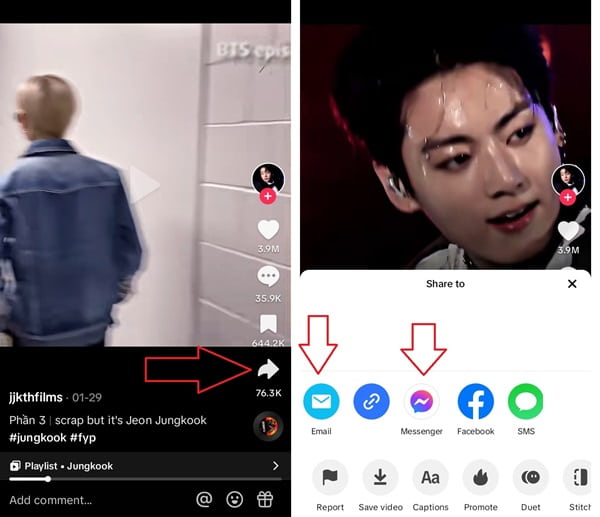
- Шаг 1: Перейдите к истории, которой хотите поделиться.
- Шаг 2: Нажмите на иконку с тремя точками в правом верхнем углу истории.
- Шаг 3: Выберите "Поделиться историей".
- Шаг 4: В меню выберите "Копировать ссылку".
- Шаг 5: Уведомление "Ссылка скопирована" покажет, что ссылка на историю из TikTok успешно скопирована.